为照片文件添加备注的方法
2017-01-19 16:45作者:大龙虾
为照片添加备注可以让让我们记录照片代表的场景或事件,那么如何给照片添加备注呢?下面就教大家为照片文件添加备注的方法。
步骤一:添加备注
1、在将照片存入磁盘的时候,我们可以在该照片上单击右键,选择“属性”;
2、在照片属性界面点击“详细信息”选项卡;
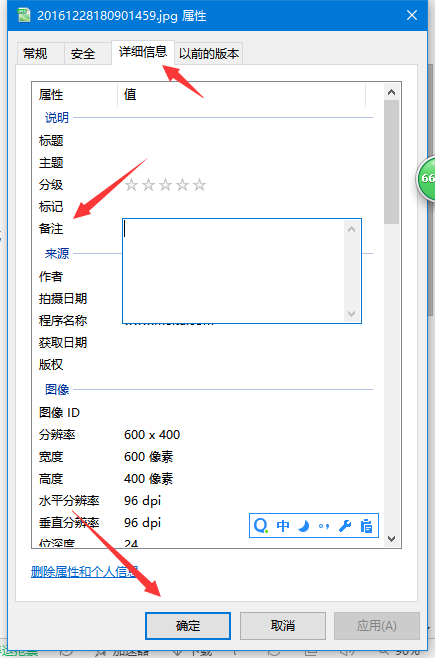
3、在下面框中,找到“备注”一栏,点击“备注”后面空白的“值”,就可以输入需要备注的文字,输入完成后点击应用并确定即可;
步骤二:显示备注
1、在该文件夹中空白处单击右键,依次选择“查看”—“详细信息”;
2、在“名称”、“日期”、“类型”、“大小”或“标记”任意一栏上单击鼠标右键,选择“其他”;
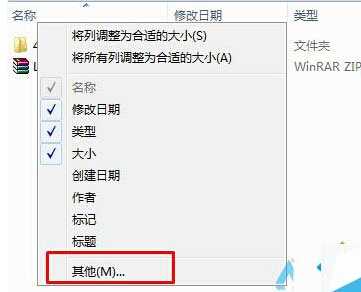
3、在详细信息框中找到“备注”并将其勾选起来,点击“确定”就可以了。
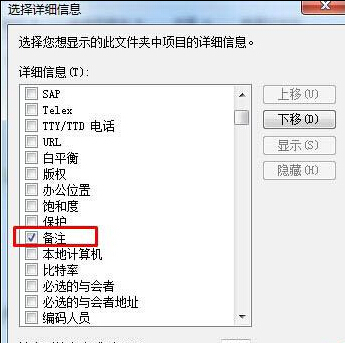
以上就是为照片添加备注和显示备注的方法,希望对大家有帮助,如果还有其他电脑问题,欢迎访问www.xtcheng.cc
标签:照片添加备注
分享给好友:
相关教程
更多